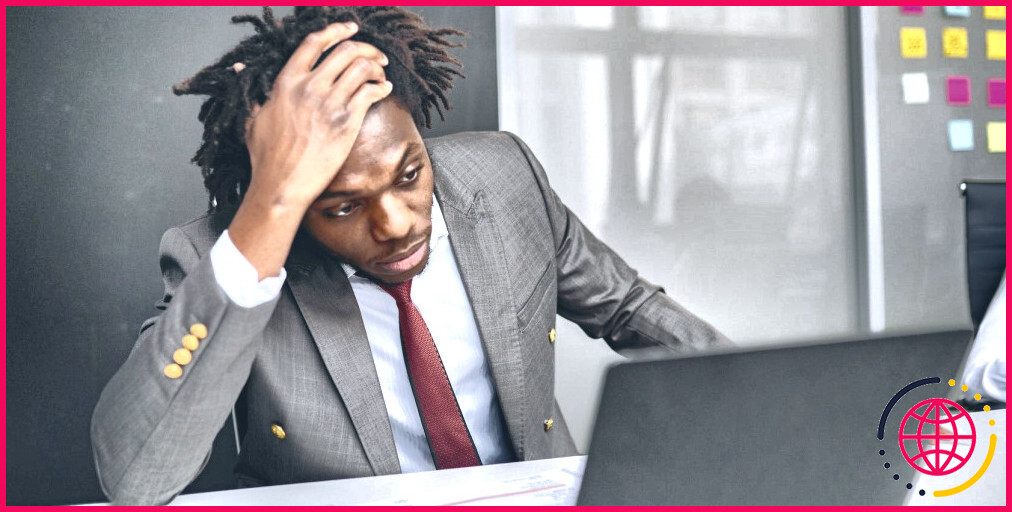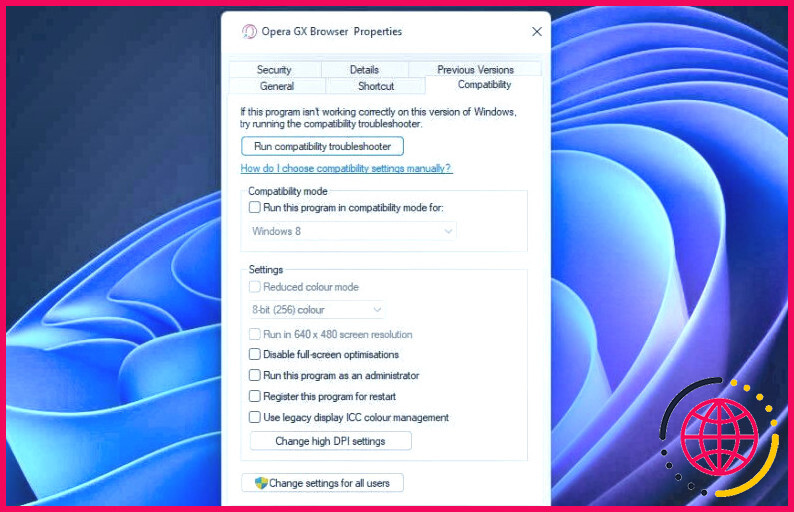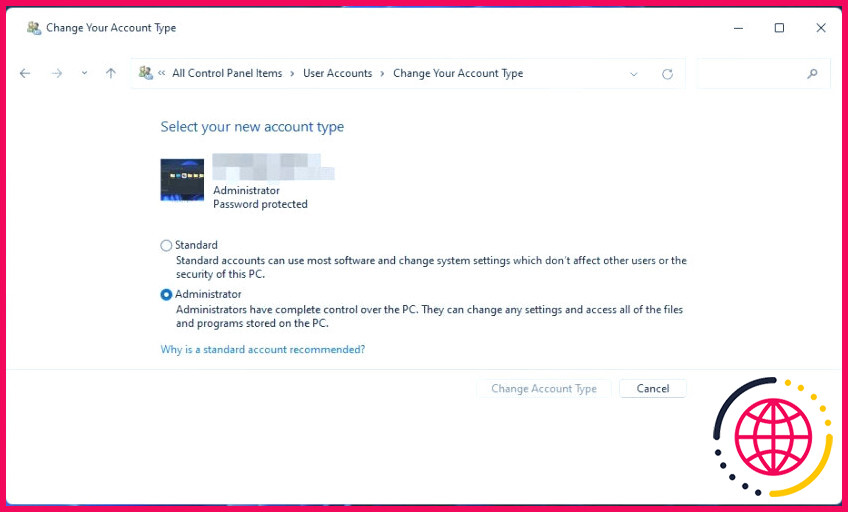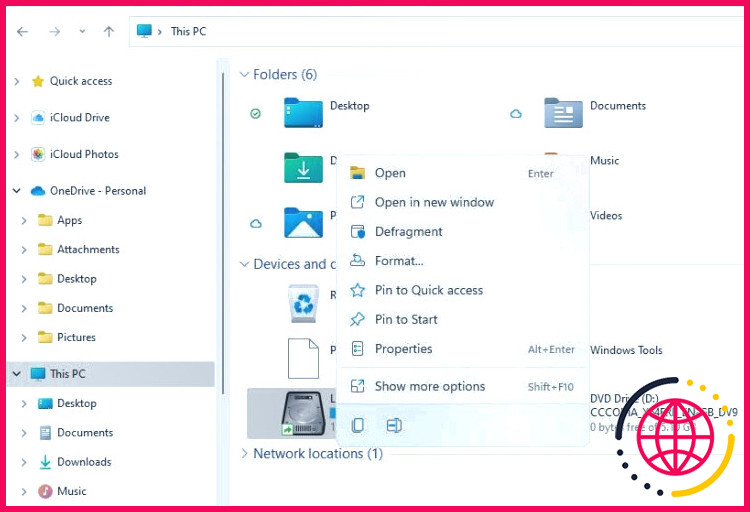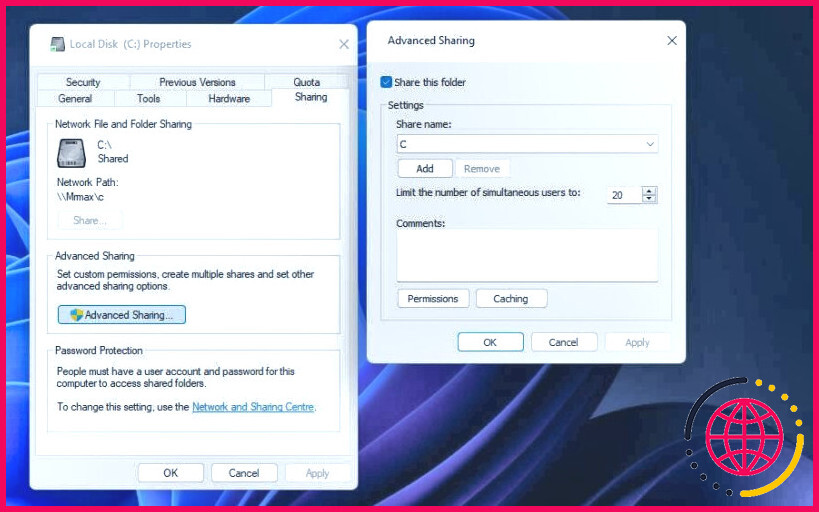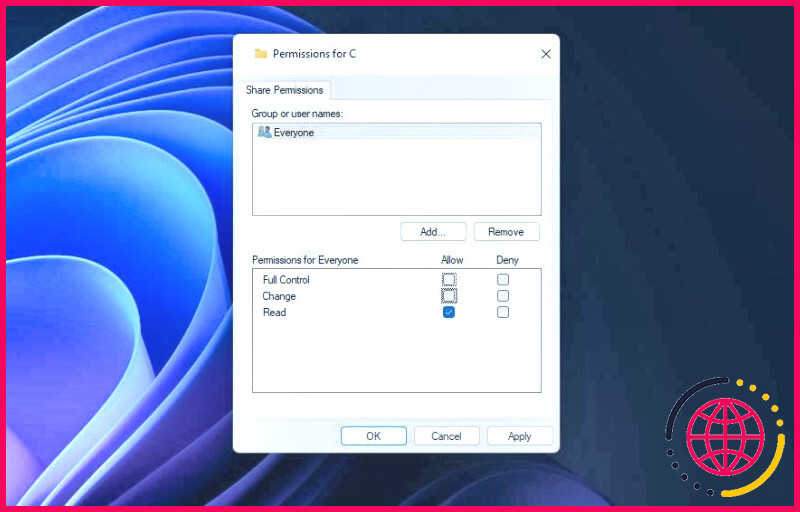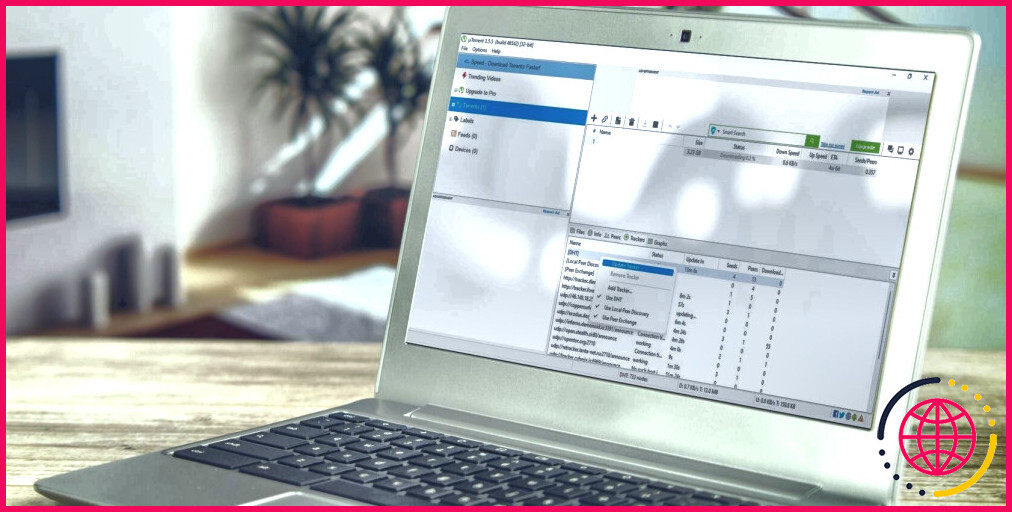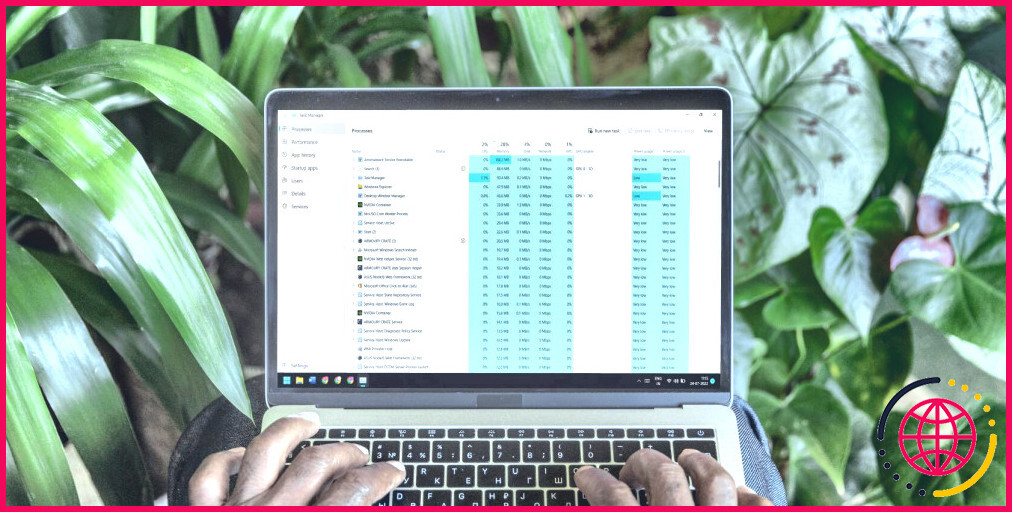Comment corriger l’erreur « Le privilège requis n’est pas détenu par le client » 0x80070522 sous Windows 11/10
L’erreur 0x80070522 est un problème qui peut survenir lorsque les utilisateurs essaient d’enregistrer, de déplacer ou de copier des fichiers dans Windows 11/10. Cette erreur se produit souvent lorsque les utilisateurs essaient d’enregistrer ou de copier des fichiers dans les dossiers racine ou système. Le message d’erreur 0x80070522 indique qu’un privilège requis n’est pas détenu par le client.
Ce message sert parfois d’avertissement de sécurité pour la modification des fichiers et dossiers système. Cependant, les utilisateurs ne peuvent pas créer (enregistrer), déplacer ou copier des fichiers à certains endroits lorsque cette erreur se produit. Voici comment résoudre l’erreur 0x80070522 dans Windows 11/10.
1. Exécutez les progiciels en tant qu’administrateur avant d’enregistrer les fichiers.
Si l’erreur 0x80070522 se produit lorsque vous essayez d’enregistrer de nouveaux fichiers, essayez d’exécuter les progiciels requis en tant qu’administrateur. Ouvrez tout programme avec lequel vous devez enregistrer un fichier en cliquant avec le bouton droit de la souris sur son raccourci ou son fichier EXE et en sélectionnant Exécuter en tant qu’administrateur. Créez ou ouvrez ensuite un fichier et choisissez de l’enregistrer lorsque vous utilisez le logiciel avec des autorisations d’utilisateur élevées.
Vous pouvez également configurer les programmes pour qu’ils s’exécutent toujours en tant qu’administrateur. Pour ce faire, sélectionnez un Exécuter en tant qu’administrateur dans le menu Compatibilité d’une application. Consultez notre article sur l’exécution permanente d’applications avec des droits d’administrateur sous Windows pour plus de détails sur la manière de définir de manière permanente des privilèges élevés.
2. Définir un compte d’administrateur sous Windows
Le message d’erreur 0x80070522 souligne qu’il s’agit d’un problème de privilèges (autorisations). Par conséquent, l’erreur 0x80070522 est plus susceptible de se produire avec des types de comptes standard qu’avec des types de comptes d’administrateur. Si votre compte d’utilisateur actuel ne dispose que de droits standard, remplacez-le par un compte d’administrateur. Notre guide sur la modification du type de compte sous Windows comprend quatre méthodes pour configurer un compte d’administrateur sous Windows 11/10.
3. Désactiver le contrôle de compte d’utilisateur (de trois manières différentes)
Le contrôle de compte d’utilisateur est une fonction de sécurité de Windows qui limite les privilèges des logiciels. Cette fonction est la cause la plus fréquente de l’erreur 0x80070522. Suivez les étapes de notre guide sur la désactivation du contrôle de compte d’utilisateur pour définir l’UAC au niveau le plus bas. Ne jamais notifier la plus basse.
Il n’est pas recommandé de laisser l’UAC désactivé. Faites ce que vous avez à faire avec les fichiers lorsque le contrôle de compte d’utilisateur est désactivé. Réactivez ensuite l’UAC après avoir sauvegardé, déplacé ou copié les fichiers, le cas échéant.
4. Modifier les autorisations de partage du lecteur
L’erreur 0x80070522 peut également survenir en raison d’autorisations de partage restreintes sur une partition de disque. Vous pouvez y remédier en sélectionnant le paramètre d’autorisation Contrôle total pour le lecteur. Voici comment modifier les autorisations de partage d’un lecteur dans Windows :
- Ouvrez l’explorateur de fichiers et sélectionnez Ce PC.
- Cliquez avec le bouton droit de la souris sur le disque local C : et sélectionnez Propriétés. Si l’erreur 0x80070522 se produit sur un autre lecteur, sélectionnez Propriétés pour la partition dont vous avez besoin pour résoudre le problème.
- Cliquez sur le bouton Partage .
- Appuyez sur l’onglet Partage avancé Appuyez sur le bouton Partage avancé .
- Sélectionnez le bouton Partager ce dossier case à cocher.
- Cliquez sur la case Permissions .
- Sélectionnez le bouton Contrôle total de l’option Case à cocher « Autoriser » pour l’option « Tout le monde pour le groupe Tout le monde.
- Cliquez sur la case Appliquer et OK dans les fenêtres Permissions et Partage avancé.
- Sélectionnez Fermer pour quitter la fenêtre des propriétés.
- Cliquez ensuite sur Puissance et sélectionnez Redémarrer dans le menu Démarrer.
Effectuer les actions requises sur les fichiers ou les dossiers sous Windows
L’application de ces solutions potentielles résoudra probablement l’erreur 0x80070522 et vous permettra d’effectuer les actions requises sur les fichiers ou les dossiers sans restriction. La plupart des utilisateurs ont résolu cette erreur en désactivant la sécurité du Contrôle de compte d’utilisateur d’une manière ou d’une autre.
Cependant, le fait de laisser l’UAC désactivé compromet la sécurité de votre PC. Il est donc recommandé de configurer un point de restauration avant de tenter de résoudre l’erreur 0x80070522 avec les troisième et quatrième résolutions au moins.
S’abonner à notre bulletin d’information
Que signifie 0x80070522 un privilège requis n’est pas détenu par le client Windows 10 ?
L’erreur 0x80070522 se produit généralement lorsque vous tentez de créer, modifier, déplacer, copier ou coller un fichier à l’intérieur d’un dossier racine (tel que Program Files, Windows et System32) de la partition où votre système d’exploitation Windows 10 est installé.
Que signifie le code d’erreur 0x80070522 Un privilège requis n’est pas détenu par le client ?
0x80070522 est un code hexagonal qui se traduit par « Un privilège requis n’est pas détenu par le client ». Cela signifie généralement que Windows Update n’a pas l’autorisation d’accéder aux dossiers ou aux composants du système pour installer, télécharger ou appliquer des mises à jour.
Quelle est l’erreur inattendue qui vous empêche de copier le fichier 0x80070522 ?
L’erreur 0x80070522 est une identification que votre activité sur l’ordinateur peut potentiellement endommager son système. Ce code signale que l’utilisateur tente d’accéder à des fichiers essentiels du système d’exploitation qui ne doivent PAS être modifiés ou transférés vers un autre endroit.
Comment corriger un privilège requis n’est pas détenu par le client dans cmd ?
Utilisez l’option de recherche dans Windows et recherchez UAC. Cliquez sur Modifier les paramètres du contrôle de compte d’utilisateur. Déplacez le curseur sur Ne jamais notifier (notez la position du curseur pour plus tard) Redémarrez votre ordinateur (c’est nécessaire).